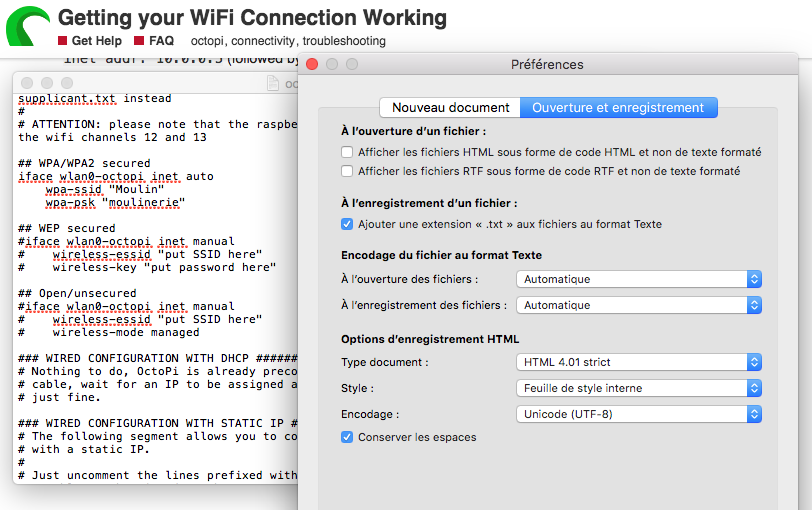सामग्री सारणी
जेव्हा 3D प्रिंटिंगचा विचार केला जातो, तेव्हा ऑक्टोप्रिंट हा अग्रगण्य ब्रँड आहे ज्यावर तुम्ही तुमच्या 3D प्रिंटरचे नियंत्रण आणि परीक्षण करण्यासाठी अवलंबून राहू शकता.
हे देखील पहा: मॅकवर वायफाय पासवर्ड कसे शोधायचेअनेक प्रिंटर दैनंदिन प्रक्रिया व्यवस्थापित करण्यासाठी ऑक्टोप्रिंटचा उत्कृष्ट, स्नॅपी ऑनलाइन इंटरफेस वापरतात. याव्यतिरिक्त, आपण असंख्य आश्चर्यकारक प्लगइनमधून निवडू शकता जे आपली देखरेख आणि नियंत्रण क्षमता वाढवू शकतात.
3D प्रिंटरसह ऑक्टोप्रिंट कसे स्थापित करायचे आणि कसे सेट करायचे हे जाणून घेण्यासाठी तुम्ही ही पोस्ट वाचू शकता.
मला कोणत्या हार्डवेअरची गरज आहे?
तुमची सेटअप प्रक्रिया सुरू करण्यासाठी, तुमच्याकडे सर्व आवश्यक हार्डवेअर असल्याची खात्री करणे आवश्यक आहे. ही सूची तपासा:
रास्पबेरी पाई. तुम्ही रास्पबेरी Pi मॉडेल 4B किंवा रास्पबेरी Pi मॉडेल 3B निवडू शकता, कारण ते उत्तम काम करतात. याव्यतिरिक्त, तुम्ही 4B मिळवण्याचा विचार करू शकता कारण ते शक्तिशाली आणि कमी खर्चिक आहे.
- USB प्रिंटर कॉर्ड
- USB पॉवर कॉर्ड
- किमान 16GB चे SD कार्ड
तुम्ही हे आयटम मिळवण्याचा विचार देखील करू शकता:
- तुमच्या रास्पबेरी पाईसाठी एक संरक्षक केस
- इथरनेट किंवा यूएसबी केबल
- हीट सिंक
ऑक्टोप्रिंट कसे स्थापित आणि सेट करावे?
ऑक्टोप्रिंट सेट करण्यासाठी आणि स्थापित करण्यासाठी, तुम्ही या सूचनांचे अनुसरण करू शकता:
हे देखील पहा: टी मोबाईलवरून अँड्रॉइड वायफाय कॉलिंग - कसे सुरू करावेतुमचे रास्पबेरी पाय इमेजर डाउनलोड करा
- raspberrypi.org/software या साइटला भेट द्या
- Raspberry Pi Imager डाउनलोड आणि स्थापित करा
सॉफ्टवेअर Mac आणि Windows दोन्हीसाठी उपलब्ध आहे.
इमेजर स्थापित करा
- ओएस निवडा वर क्लिक करा.
- निवडादुसरा विशिष्ट उद्देश OS.
- Octopi वर क्लिक करा. हे त्यांच्या वेबसाइटवरून ऑक्टोपो इमेजची अलीकडील आवृत्ती डाउनलोड करेल.
- स्टोरेज ड्रॉपडाउन मेनू निवडण्यासाठी नेव्हिगेट करा आणि तुम्हाला ऑक्टोप्रिंट स्थापित करायचे असलेल्या SD कार्डवर क्लिक करा. तथापि, आपण हे सुनिश्चित करणे आवश्यक आहे की या कार्डवर कोणत्याही आवश्यक फाइल्स संग्रहित नाहीत, कारण त्या काढल्या जातील.
- तुमचे WiFi कनेक्शन कॉन्फिगर करेपर्यंत आणि Pi सुरक्षित होईपर्यंत लिहा क्लिक करू नका.
रास्पबेरी पाई कसे सुरक्षित करावे?
डीफॉल्ट लॉगिन आणि Octopi उदाहरणामध्ये SSH साठी पासवर्ड अनुक्रमे रास्पबेरी आणि pi आहेत. तथापि, ही ओळखपत्रे असुरक्षित आहेत. म्हणून, दुर्भावनापूर्ण वापरकर्त्यांपासून स्वतःचे संरक्षण करण्यासाठी तुम्ही तुमचा पासवर्ड अपडेट करावा. तुमचा पासवर्ड सुधारण्यासाठी या पायऱ्या फॉलो करा:
- या की एकाच वेळी दाबा: Control+Shift+X; तुम्ही Mac वापरकर्ता असल्यास, CMD+Shift+X दाबा. हे प्रगत पर्यायांसाठी Raspberry Pi इमेजर मेनू आणेल.
- SSH सक्षम करा आणि रास्पबेरी Pi वापरकर्तानावासाठी एक मजबूत पासवर्ड सेट करा.
तुमच्या WiFi नेटवर्कशी Raspberry Pi कसे कनेक्ट करावे ?
प्रथम, तुम्ही तुमचा Raspberry Pi थेट तुमच्या स्थानिक नेटवर्क किंवा वायरलेस राउटरच्या इथरनेट पोर्टशी जोडला पाहिजे. हे तुम्हाला अविश्वसनीय प्रवाह परिणाम ऑफर करेल. परंतु, वायर्ड कनेक्शन गैरसोयीचे असल्यास, तुम्ही तुमचे वायफाय नेटवर्क सहज सेट करू शकता.
ऑक्टोप्रिंटसह वायफाय नेटवर्क कसे कॉन्फिगर करावे
वायफायआपल्या रास्पबेरी पाई इमेजरसह कॉन्फिगरेशन एक ब्रीझ आहे. प्रथम, कॉन्फिगर वायफाय सेटअप बॉक्समध्ये तुमचा पासवर्ड आणि WiFi नेटवर्क SSID प्रविष्ट करा.
- केस-सेन्सिटिव्ह असल्याने तुम्ही पासवर्ड योग्यरित्या एंटर केल्याची खात्री करा. म्हणून, डिव्हाइसवर समान पासवर्ड आणि वायफाय नेटवर्कचे नाव प्रविष्ट करण्यासाठी तुमचे राउटर दोनदा तपासा.
- देश कोडसाठी विभागाअंतर्गत तुम्ही ज्या देशात आहात तो देश निवडा.
- सेव्ह करा आणि लिहा निवडा.
- वायफाय कॉन्फिगरेशन पूर्ण झाल्यावर, तुम्ही तुमचे SD कार्ड बाहेर काढू शकता. संगणकावरून.
ऑक्टोप्रिंटशी कसे कनेक्ट करावे?
ऑक्टोप्रिंटशी कनेक्ट करण्यासाठी तुम्ही या चरणांचे अनुसरण करू शकता:
- प्रथम, एसडी घाला रास्पबेरी पाई मध्ये कार्ड.
- पुढे, पॉवर केबल प्लग इन करून रास्पबेरी पाईला पॉवर आउटलेटशी कनेक्ट करा. ऑक्टोप्रिंट एका क्षणात कनेक्ट होईल.
तुमच्या Pi वर हिरव्या रंगाच्या नेतृत्वावर लक्ष ठेवा. प्रकाश काही काळासाठी अनेक वेळा फ्लॅश होऊ शकतो आणि शेवटी बंद होतो. जेव्हा प्रकाश घन हिरवा होतो तेव्हा ऑक्टोप्रिंट इंटरनेटशी कनेक्ट केले जाते.
हार्डवेअर कसे कनेक्ट करावे?
तुमचा ऑक्टोप्रिंट सेटअप कनेक्ट करणे सोपे आहे. तुम्हाला फक्त या पायऱ्या फॉलो करायच्या आहेत:
- हीटसिंक तुमच्या रास्पबेरी पाईवर ठेवून कनेक्ट करा.
- तुमच्याकडे ते असल्यास, रास्पबेरी पाईवर हीट सिंक ठेवा.
- तुमच्याकडे केस असल्यास, रास्पबेरी पाई एकामध्ये ठेवा.
- मिनी यूएसबी, मायक्रो यूएसबी किंवा स्टँडर्ड प्रिंटिंग केबल तुमच्या मध्ये प्लग करारास्पबेरी पाई, तुमच्या स्वतःच्या 3D प्रिंटरवर अवलंबून.
- रास्पबेरी Pi ला USB C WiFi अडॅप्टरशी कनेक्ट करा.
- तुमचा वेबकॅम कनेक्ट करा.
वेबकॅम कसा कनेक्ट करायचा?
तुमच्याकडे USB वेबकॅम असल्यास, तुम्ही तुमच्या Raspberry Pi मधील अनेक USB पोर्टपैकी एकामध्ये इथरनेट केबल प्लग करून डिव्हाइस कनेक्ट करू शकता. तथापि, आपण रास्पबेरी Pi कॅमेरा वापरत असल्यास, आपण Pi आणि कॅमेरामध्ये रिबन केबल घालू शकता. याव्यतिरिक्त, तुम्ही तुमच्या रिबन केबलची विरुद्ध बाजू तुमच्या Pi मध्ये घालणे आवश्यक आहे. केबलची निळी बाजू रास्पबेरीच्या HDMI पोर्टला तोंड देत असल्याची खात्री करा.
प्रिंटर कनेक्शन कसे स्थापित करावे?
तुम्ही या सूचनांचे पालन करून तुमचा प्रिंटर कनेक्ट करू शकता:
- प्रथम, तुमचा 3D प्रिंटर चालू नसेल तर तुम्हाला तो चालू करणे आवश्यक आहे.
- प्रथम, तुमचा प्रिंटर घाला 3D प्रिंटरमध्ये प्रिंटर केबल.
- पुढे, तुमच्या पॉवर आउटलेटमध्ये पॉवर केबल घाला.
- याव्यतिरिक्त, तुमचा Raspberry Pi चालू आणि 3D प्रिंटर आणि इंटरनेटशी कनेक्ट केलेला असावा.
ऑक्टोप्रिंट वायफाय सेटअपसाठी वापरकर्ता इंटरफेस कसा वापरायचा?
ऑक्टोप्रिंट इंटरफेसमध्ये प्रवेश करण्यासाठी, तुम्ही पीसीवर वेब ब्राउझर लाँच केले पाहिजे आणि ब्राउझरच्या URL बारमध्ये //octopi.local टाइप करा. हे तुम्हाला ऑक्टोप्रिंटसाठी लॉगिन स्क्रीनवर निर्देशित करणे आवश्यक आहे.
तथापि, ऑक्टोप्रिंट काम करत नसल्यास, तुम्ही तुमच्या ऑक्टोपीचा IP पत्ता शोधणे आवश्यक आहे. हे करण्याचे दोन सोयीस्कर मार्ग आहेत:
Windows File Explorer द्वारे
- विंडोज संगणकावर फाइल एक्सप्लोररवर नेव्हिगेट करा.
- नेटवर्क टॅब निवडा.
याव्यतिरिक्त, जर तुम्ही नेटवर्क शेअरिंग अक्षम केले असेल, तर तुम्ही ते तुमच्या नेटवर्क टॅबमध्ये Pi शोधण्यासाठी सक्षम केले पाहिजे.
वाय-फाय राउटरने कनेक्ट केलेले उपकरण तपासले असले तरी
होम राउटरद्वारे तुमचा IP पत्ता शोधण्यासाठी तुम्हाला तुमच्या राउटरचा पासवर्ड आणि वापरकर्तानावाची आवश्यकता असू शकते. याव्यतिरिक्त, ही क्रेडेन्शियल्स तुमच्या वायरलेस नेटवर्क पासवर्डपेक्षा भिन्न असतील. शिवाय, तुम्हाला तुमच्या राउटरचा IP पत्ता लक्षात ठेवण्याची आवश्यकता असू शकते.
तथापि, तुम्हाला तो माहित नसल्यास तुम्ही तुमच्या वायरलेस नेटवर्क सेटिंग्जमधून त्यात प्रवेश करू शकता. त्यानंतर, नेटवर्क स्कॅनर वापरताना तुम्ही या चरणांचे अनुसरण करू शकता:
- तुमच्या ब्राउझरच्या URL बारमध्ये IP पत्ता टाइप करा. हे 192.168.1.1 किंवा दुसरे काहीतरी असू शकते.
- तुम्हाला लॉगिन स्क्रीनवर नेले जाईल. तुमचे संबंधित वापरकर्तानाव आणि पासवर्ड टाइप करा
- तुम्हाला कनेक्ट केलेल्या डिव्हाइसेसचा पर्याय सापडेल. त्यावर क्लिक करा आणि तुम्हाला सध्या तुमच्या राउटरशी कनेक्ट केलेले सर्व Android आणि iOS डिव्हाइस सापडतील.
- ऑक्टोपीसह डिव्हाइस शोधा. कृपया ते निवडा आणि तुमच्या ब्राउझर विंडोमध्ये IP पत्ता प्रविष्ट करा.
सेटअप विझार्ड कसा पूर्ण करायचा?
विझार्ड सेटअप पूर्ण करण्यासाठी, तुम्ही या सूचनांचे अनुसरण करू शकता:
- ऑक्टोप्रिंट इंटरफेसमध्ये प्रवेश केल्यानंतर, फॉलो करा विझार्ड सेटअप पूर्ण करण्यासाठी ऑन-स्क्रीन सूचना.
- प्रिंटर प्रोफाइल क्षेत्रात, तुम्हाला बिल्ड निवडायचे आहेतुमच्या 3D प्रिंटरसाठी नोजल आणि बिल्ड व्यास. लक्षात ठेवा की ही माहिती केवळ ऑक्टोप्रिंट नियंत्रणांवर परिणाम करते आणि जीकोडसाठी स्लायसर-संबंधित सेटिंग्जवर नाही.
उपयुक्त प्लगइन स्थापित करा
ओपन-सोर्स प्लगइन सिस्टम ऑक्टोप्रिंट्सच्या सर्वात उल्लेखनीय वैशिष्ट्यांपैकी एक आहे. ऑफर करणे आवश्यक आहे. यासाठी तुम्ही प्लगइन मॅनेजरमधून तुमचे प्लगइन इन्स्टॉल करू शकता. हे तुमच्या बेड लेव्हलची कल्पना करण्यासाठी, जादुई टाइम-लॅप्स व्हिडिओ तयार करण्यासाठी, 3D प्रिंटरचे रिमोट कंट्रोल/मॉनिटर करण्यासाठी किंवा वायरलेस नेटवर्कच्या बाहेरून AI वापरून तुमच्या अपयशांना पकडण्यासाठी उपयुक्त ठरू शकते.
अंतिम विचार
बहुतांश वायफाय नेटवर्कसाठी ऑक्टोप्रिंट सेट करणे अवघड काम नाही. त्याऐवजी, तुमच्याकडे योग्य हार्डवेअर असल्यास तुम्ही काम लवकर पूर्ण करू शकता. याव्यतिरिक्त, यशस्वी सेटअपसाठी आपण सर्व आवश्यक चरणांचे अचूकपणे पालन केले पाहिजे. तथापि, आपल्याकडे वेबकॅम असल्यास, आपण आपल्या गरजेनुसार ते स्थापित करू शकता. प्रथम, तुम्ही तुमच्या 3D प्रिंटरचे कार्यक्षमतेने निरीक्षण करण्यासाठी ऑक्टोप्रिंट वापरण्यासाठी तुमच्याकडे स्थिर आणि विश्वासार्ह वायफाय नेटवर्क नाव असल्याची खात्री करणे आवश्यक आहे.